รีวิว Kobo Aura Edition 2
พอดีเพื่อนผมที่ทำงานเพิ่งสั่งซื้อ Kobo Aura Edition 2 มา พอดีผมได้มีโอกาสดูแลของแทนเพื่อนเป็นเวลาหนึ่งคืน ต้องขอออกตัวก่อนว่า เนื่องจากเวลาน้อย เลยไม่ได้มีโอกาสวางแผนตรวจสอบอย่างละเอียด ลักษณะจะเป็นทดสอบการใช้งานอย่างคร่าวๆ ในลักษณะรีวิวทั่วไป และถือโอกาสมาแชร์ให้ผู้ที่สนใจได้ทราบกัน
สำหรับตัวนี้คือ Kobo Aura Edition 2 ที่เริ่มวางจำหน่ายในเดือนสิงหาคมปี 2016 ราคา 119.99 เหรียญสหรัฐ เป็น Kobo รุ่นราคาถูกที่สุดที่วางขายปัจจุบัน มีเฉพาะ Wi-Fi อย่างเดียวและไม่มีโฆษณาใดๆ
คำเตือน รูปประกอบเยอะนะครับ
แกะกล่อง
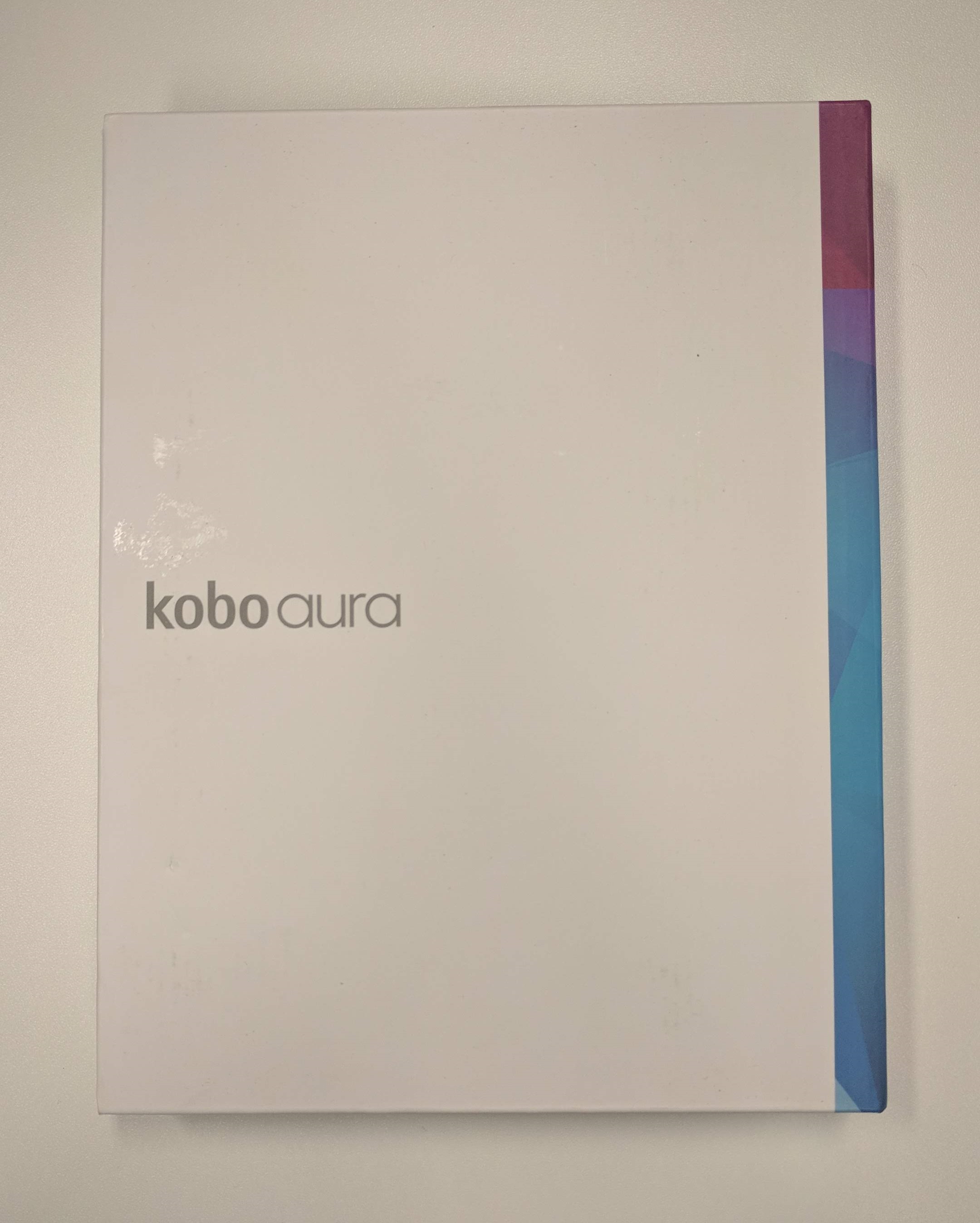
เป็นกล่องกระดาษแข็งเรียบๆ มีติดสติกเกอร์ล็อคฝากล่องด้านหน้าที่หัวและท้ายกล่อง
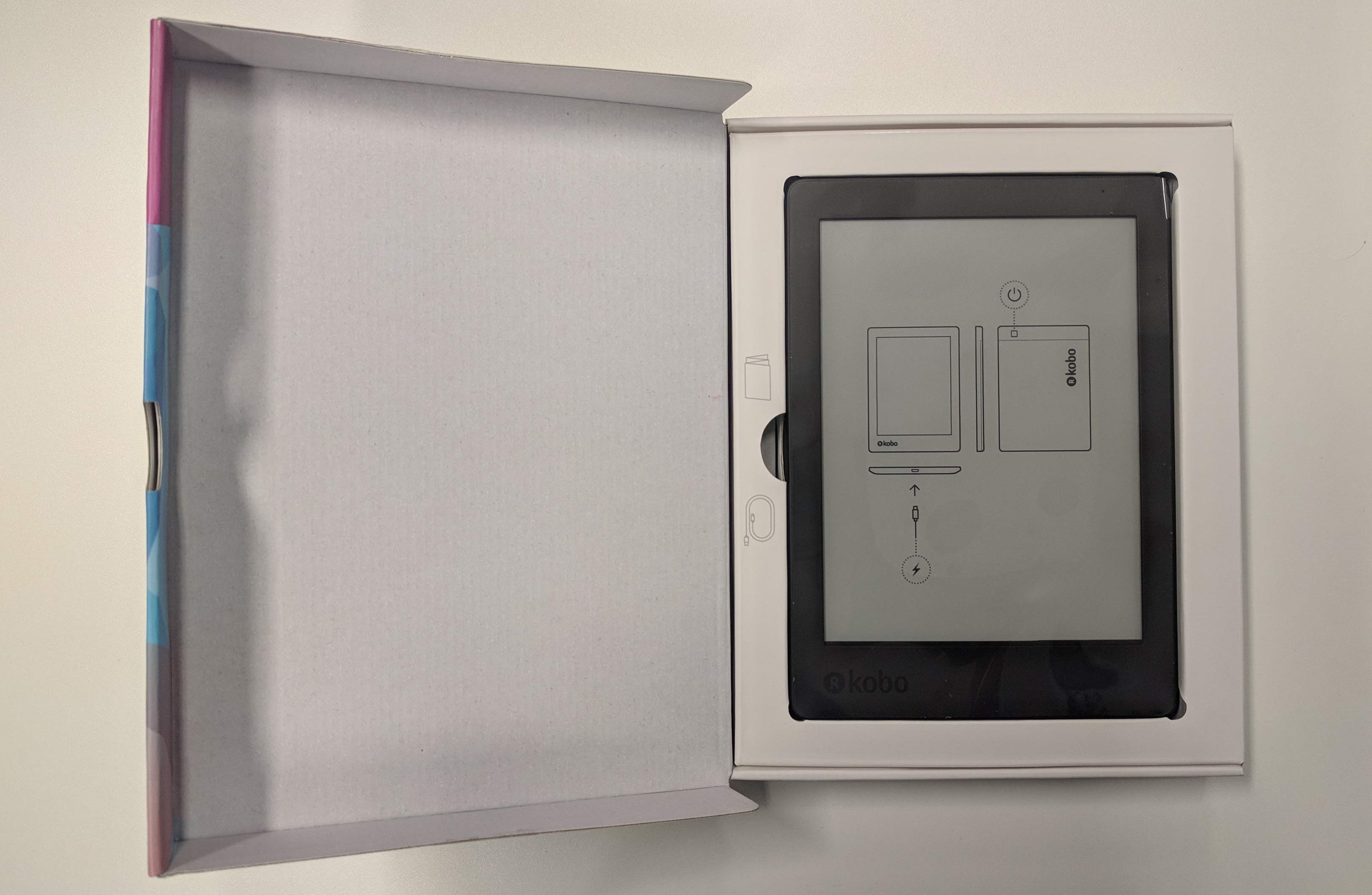
หลังจากใช้คัตเตอร์ตัด เปิดมาด้านในจะเจอ Kobo Aura Edition 2 ปิดแผ่นพลาสติกใสกันรอยขูดขีด นอนรออยู่ในกล่อง
สิ่งของที่อยู่ในกล่องได้แก่ แผ่นพับเรื่องความปลอดภัย, แผ่นพับคู่มือการใช้งานฉบับย่อ, Kobo Aura Edition 2, สาย micro USB หนึ่งเส้น และไม่มี power adapter ตามสมัยนิยม
ฮาร์ดแวร์
รูปร่างลักษณะภายนอกเล็กกะทัดรัด กรอบเครื่องด้านหน้าเป็นพลาสติกสีเทาด้าน ไม่ทิ้งลายนิ้วมือ กรอบหนาซ้าย-ขวา ด้านละ 1 เซนติเมตร ขอบล่างสูง 2.1 เซนติเมตร มีโลโก้ Kobo อยู่ที่มุมล่างซ้าย ขอบบนสูง 1.2 เซนติเมตร ด้านบนมุมขวามีไฟแสดงสถานะการเปิดเครื่อง (power light) สีขาวหนึ่งดวง ไม่ใช่ไฟแสดงสถานะการชาร์จ เปลี่ยนสีไม่ได้
จอภาพบุ๋มลงไปเล็กน้อย รอบเครื่องด้านซ้าย-ขวา ปราศจากปุ่มใดๆ
ด้านบนเรียบ ไม่มีปุ่ม หรือช่องต่อหูฟังใดๆ ส่วนภาพถ่ายมาดูเป็นสีเทา/น้ำเงินเข้ม อาจเพราะแสดงสะท้อน แต่จริงๆ เป็นสีดำ เช่นเดียวกับบอดี้ด้านอื่นๆ ครับ
ด้านล่างมีช่องต่อ micro USB
ด้านหลังเครื่องเป็นพลาสติกแข็ง มีลวดลายกันลื่น ไม่ทิ้งลายนิ้วมือเวลาหยิบจับ ริมเครื่องโค้งเล็กน้อย ให้ความรู้สึกดีเมื่ออยู่ในอุ้งมือ หยิบจับง่าย รู้สึกไม่หนาเทอะทะ ด้านบนมีสีฟ้าเป็นปุ่มเปิดปิด มีโลโก้ Rakuten Kobo เด่น
ในรูปด้านบนถือ Kobo Aura Edition 2 ซ้อนกับ Paperwhite รุ่นแรก จะเห็นขนาดเครื่องจะแคบและสั้นกว่า Paperwhite รุ่นแรกเล็กน้อย เรียกว่าถือมือเดียวสบายๆ หรือจะใส่กระเป๋ากางเกงยีนส์หลังก็ยังไหว โดยส่วนตัวรู้สึกกรอบเครื่องด้านหน้า ขอบรอบจอซ้าย-ขวาออกจะแคบไปหน่อย เวลาถือ นิ้วหัวแม่มือจะพักบนกรอบเครื่องดังภาพ อาจจะพลาดไปโดนหน้าจอ ทำให้เกิดการเปลี่ยนหน้าโดยไม่ได้ตั้งใจได้
น้ำหนักเครื่องอยู่ที่ 180 กรัม เรียกว่าเบามาก ถืออ่านมือเดียวได้เป็นเวลานานไม่มีปัญหาใดๆ
ในแง่พื้นที่เก็บข้อมูล เครื่องมีพื้นที่ภายใน 4 GB แต่เหลือใช้งานได้จริงประมาณ 3.1 GB ซึ่งก็มากพอที่จะเก็บหนังสือได้เป็นพันๆ เล่ม รวมถึงถ้าหนังสือเล่มไหนที่ซื้อจาก Kobo Store ก็สามารถโหลดผ่าน Kobo Cloud มาอ่านผ่าน USB หรือ Wi-Fi ได้
สเป็ค
- หน้าจอ: E-Ink รุ่น Carta ขนาด 6 นิ้ว ความละเอียด 1024 x 768 ที่ 212 ppi แสดงผลแบบ grey scale 16 ระดับ พร้อมแสงในตัว (ComfortLight) จอสัมผัส
- มีเซนเซอร์แม่เหล็กรองรับปกที่ช่วยเปิดปิดเครื่องอัตโนมัติ (auto sleep/wake)
- กว้าง 11.3 สูง 15.9 ซม. และหนา 0.85 ซม.
- หนัก 180 กรัม
- พื้นที่เก็บข้อมูลบนเครื่อง 4 GB เหลือให้ใช้งานได้จริงประมาณ 3.1 GB
- สนับสนุน Wi-Fi ทั้ง b/g/n
- ซีพียู Freescale i.MX507 หนึ่งแกน รันที่ความเร็วสูงสุด 1GHz
- แบตเตอรี่แบบเปลี่ยนไม่ได้ 1500 mAh
- ไม่มีช่องเสียบ micro SD card
- ฟอนต์: TypeGenius มีฟอนต์มาให้ 11 แบบ 40 ขนาด รวมถึงปรับความหนาได้
- รองรับทั้ง EPUB, EPUB3, MOBI, PDF, GIF, JPEG, PNG, BMP, TIFF, TXT, HTML, RTF, CBZ, CBR
ถึงแม้ชื่อจะเป็น "Kobo Aura" แต่เอาเข้าจริง เครื่อง Kobo Aura Edition 2 โดนตัดฟีเจอร์เด่นๆ หลายอย่างจาก Kobo Aura ตัวแรก เช่น ไม่ใช้หน้าจอเรียบ (flush display), ไม่รองรับ micro SD card ซึ่งดูไปดูมา มันเหมือนเป็นรุ่นต่อจาก Kobo Glo เสียมากกว่า
และถ้าเทียบกับคู่แข่ง จะว่าไป Kobo Aura Edition 2 นี่จะด้อยกว่า Kindle Paperwhite รุ่นที่ 3 (Gen 7) ที่ราคาเท่ากันอยู่นิดหน่อย เพราะถึงแม้จะวางจำหน่ายภายหลัง (2016) แต่หน้าจอกลับละเอียดน้อยกว่า แต่ถ้ายอมจ่ายเพิ่มขึ้นอีกนิดเป็น Kobo Clara HD ถึงจะสมน้ำสมเนื้อ
ซอฟท์แวร์
ซอฟท์แวร์รุ่นที่ทดสอบคือรุ่น 4.8.11073 ที่เพิ่งออกมาเมื่อวันที่ 26 พฤษภาคมที่ผ่านมา โดยจะรีวิวบนซอฟท์แวร์จากโรงงานปกติ ไม่มีการปรับแต่งคอนฟิคไฟล์หรือแก้ไขใดๆ
หมายเหตุ: ภาพหน้าจอที่เห็นได้มาจากการจับหน้าจอซึ่งอาจเป็นภาพสี แต่จอจริงแสดงผลเป็นภาพ grayscale 16 ระดับ นะครับ
หน้าจอโฮมรุ่นใหม่ของ Kobo แสดงหนังสือปกล่าสุด 4 เล่มสุดท้าย สุดท้ายที่อ่านและปริมาณที่อ่านถึง ส่วนแถบกลางจะเป็นหน้าปกหนังสือของเรา (My Books) ส่วนแถบล่างเป็นส่วนเข้า Kobo Store และทางขวาจะหมุนเวียน แต่จะเป็นในแนวส่งเสริมการขาย เช่น แนะนำหนังสือที่น่าสนใจอิงจากที่เราอ่านอยู่, แนะนำหนังสือจากโปรไฟล์ของเรา, หนังสือใน wishlist เป็นต้น
เมื่อกด hamburger icon ที่มุมซ้ายบน จะมีเมนู กด My Books จะเข้าส่วนหนังสือที่อยู่ใน Kobo Store ที่เราซื้อไว้ รวมถึงหนังสือที่ side-load อยู่ในเครื่อง
โดยจะแสดงเป็นลิสต์ หรือเป็นแบบปก (Cover view) ก็เลือกได้
Reading Experience
การสั่งงานทั้งหมดผ่านการสัมผัส แต่ก็ไม่ยุ่งยาก เมื่อกดเลือกหนังสือ Kobo จะแสดงเนื้อหาเต็มจอโดยไม่มีแถบเครื่องมือใดๆ แต่จะมี header แสดงชื่อหนังสือ
ส่วน footer ด้านล่างแสดงตำแหน่งที่อ่านปัจจุบัน ซึ่งซ่อนไม่ได้
ถ้าต้องการเรียกเมนูระหว่างอ่านหนังสือ สามารถทำได้โดยกดบริเวณกลางจอภาพเพื่อแสดงเมนูขึ้นมา โดยเมนูด้านบนจะเป็น ปรับแสงสว่าง (ComfortLight), เปิด/ปิด Wi-Fi, สัญลักษณ์แสดงระดับแบต, สั่ง Sync และค้นหา ส่วนด้านล่างจะเป็น เมนูเปลี่ยนหน้า (Navigation), แสดงสารบัญ (Table of Contents), ปรับฟอนต์, ตั้งค่า
ในบรรดาอุปกรณ์ E-Book Reader ด้วยกันแล้ว ผมคิดว่า Kobo ยืดหยุ่นมากที่สุดในแง่การปรับแต่งการอ่าน มีฟอนต์มาให้ถึง 11 แบบและผู้ใช้สามารถปรับแต่งขนาดอักษร (font size), ช่องไฟระหว่างบรรทัด (line spacing) และระยะกั้นหน้ากั้นหลัง (margin) ได้อย่างละเอียดและรับรองว่าครอบคลุมทุกความต้องการอย่างแน่นอน เมื่อเลื่อนสไลด์เดอร์จะเห็นการเปลี่ยนแปลงได้ทันที และถ้าหากแค่นั้นยังไม่พอ ยังสามารถกด Advanced เพื่อเข้าไปปรับความหนา/บางของตัวอักษร (weight) ได้อีก
ในแง่พจนานุกรม ในเครื่องก็มีพจนานุกรมมาให้แล้วในตัว โดยกดค้างที่คำที่ต้องการหาความหมาย ระบบจะแสดงความหมายมาให้
แต่ที่สังเกตคือพจนานุกรมนั้นของ Kobo มีข้อจำกัด แต่ละคู่ภาษามีมาให้ฉบับเดียวเท่านั้น รวมถึงไม่สามารถซื้อหาพจนานุกรมจาก Store มาใช้ทดแทนในกรณีที่ไม่ชอบพจนานุกรมที่ให้มาด้วย
หมายเหตุ
- เวลาอ่านหนังสือจะ pinch-zoom ไม่ได้ ถ้าอยากจะปรับขนาดตัวอักษรให้ตัวโตขึ้นหรือเล็กลงต้องเข้าเมนูอย่างเดียว
ComfortLight
สมัยนี้ E-Reader หลายยี่ห้อหลายรุ่นก็มีไฟในตัว (front-light) มาให้แล้ว ทำให้อ่านหนังสือในที่แสงน้อยๆ ได้สะดวก รวมถึงแม้ในที่มีแสงพอก็สามารถใช้ฟีเจอร์นี้ช่วยทำให้พื้นหลังดูขาวนวลคล้ายกระดาษมากกว่าจะเป็นสีเทาอมเขียว สำหรับ Kobo เรียกเทคโนโลยีนี้ว่า ComfortLight สำหรับ Kobo Aura Edition 2 ก็มีฟีเจอร์นี้มาด้วย โดยใช้ LCD จำนวน 5 ดวงส่องจากด้านล่างจอภาพ
สำหรับ Kobo นี้มีสไลด์เดอร์ให้ลากปรับได้อย่างละเอียด จาก 0% ถึง 100% ซึ่งถ้าปรับต่ำสุดที่ 0% ซึ่งก็คือปิดไฟสนิทเลย และรุ่นนี้ไม่สามารถปรับความสว่างอัตโนมัติได้ (auto brightness)
จากการใช้งานตามปกติ กำหนดความสว่างที่ 30-50% ก็พบว่าให้แสงสว่างสม่ำเสมอทั่วทั้งจอภาพ ไม่พบส่วนที่มีอยู่ในเงา/สว่างน้อยแต่อย่างใด รวมถึงต่อเร่งให้สุดไม่ติดขาวอมฟ้า
สิ่งหนึ่งที่ชอบคือ ทาง Kobo มีทางลัดสำหรับปรับแสดงสว่างโดยไม่ต้องเข้าเมนู เพียงลากขึ้นหรือลงบริเวณขอบจอด้านซ้าย ขณะอ่านหนังสืออยู่เพื่อปรับแสงสว่างในขณะที่ใช้งานอยู่ได้ทันที โดยไม่กดเพื่อเข้าเมนูแต่อย่างใด
Kobo Ecosystem
- Kobo Store มีหนังสือให้เลือกมากมาย แต่ส่วนใหญ่เป็นภาษาอังกฤษและไม่มีนิตยสารไทย
- หนังสือที่เจอใน Store เราสามารถอ่านตัวอย่างได้ (Preview) ส่วนใหญ่จะเปิดให้โหลดตัวอย่างมาอ่านแบบ offline แต่บางเล่มสำนักพิมพ์อาจจะไม่ยอมให้โหลดตัวอย่างลงมา ต้องอ่านตัวอย่างแบบเป็น online เท่านั้น
- สำหรับ Kobo Store มีประเทศให้เลือกกว่า 39 ประเทศ ซึ่งมีทั้ง สหรัฐฯ, แคนาดา, ไทย, สิงค์โปร์, ญี่ปุ่น, มาเลเซีย, ฮ่องกง, ฯลฯ ซึ่งถ้าเลือกเข้า Store คนละประเทศก็มีหนังสือไม่เท่ากันรวมถึงราคาอาจจะแตกต่างกัน ขึ้นอยู่กับนโยบายของเจ้าของลิขสิทธิ์ในโซนดังกล่าว และถ้าเราระบุประเทศใน billing address ผิดกับประเทศของ Store ที่เราดูอยู่ เราก็ซื้อหนังสือเล่มนั้นข้าม Store ไม่ได้
- หนังสือที่ซื้อบน Kobo Store สามารถ export ออกไปอ่านบนอุปกรณ์อื่นได้ ทั้งนี้ทั้งนั้นขึ้นกับสำนักพิมพ์ บางเล่มเป็น EPUB แบบไม่ติด DRM ก็สามารถโหลดลงมาเปิดอ่านได้อย่างอิสระ หรือเล่มที่ติด DRM จะใช้เทคโนโลยี Adobe Digital Editions ซึ่งก็มีอุปกรณ์ในท้องตลาดยี่ห้ออื่นๆรองรับ
- ในทางกลับกัน ผู้ใช้ Kobo เองก็ไม่จำเป็นต้องยึดติดกับ Kobo Store เพียงอย่างเดียว เราสามารถซื้อหนังสือมาอ่านได้จากหลายแหล่งทั้งจาก Kobo Store เอง หรือจาก Google Play Books, หรือแม้แต่สำนักพิมพ์อิสระอื่นๆ เพราะตัวอุปกรณ์สามารถเปิดอ่านไฟล์ EPUB, EPUB3, รวมถึงรองรับเทคโนโลยี Adobe Digital Editions
- ข้อดีอีกอย่างของอุปกรณ์ของ Kobo คือรองรับบริการยืมหนังสืออีบุ๊คอย่าง OverDrive ซึ่งรองรับห้องสมุดนอกสหรัฐฯได้ อย่างในเมืองไทยเท่าที่ทราบก็มีห้องสมุดของ TK Park ที่สามารถให้ยืมหนังสืออีบุ๊กเพื่อใช้อ่านบน Kobo ได้ โดยใช้งานร่วมกับพีซีและโปรแกรม Adobe Digital Editions ในการโหลดหนังสือเข้าเครื่องผ่านสาย USB
PDF Viewer
สำหรับคนที่อยากจะเอาเครื่องนี้มาใช้อ่าน PDF ก็คงบอกได้ว่า น่าอึดอัดใจครับ เพราะฟีเจอร์ PDF Viewer ของ Kobo ป่วยมาก
ข้อดี
- รองรับสารบัญ (Table of Contents) และลิงก์ในเอกสาร
- สามารถหมุนให้อ่านเอกสารตามแนวขวางได้ทำให้อ่านง่ายขึ้น
- ซูมเอกสารได้ (pinch-zoom) เวลาซูมมี thumbnail view ให้ดู แตะหน้าจอสองครั้งเพื่อ zoom out เต็มหน้าเอกสารได้
- อ่านไฟล์หนังสือขนาดใหญ่ระดับ 40 MB ได้ ไม่มีปัญหา
ข้อเสีย
- ตอบสนองช้า อาจจะใช้เวลา 1 - 3 วินาทีในการวาดหน้าเวลาพลิกหน้าใหม่ ขึ้นกับเอกสาร ถ้าเป็นนิตยสารซึ่งมีอาร์ตเวิร์กซับซ้อน มีการใช้รูปถ่ายประกอบในหน้า อาจใช้เวลาถึง 2-3 วินาที แต่ถ้าเอกสารเป็นลักษณะบทความ มีรูปประกอบน้อยอย่างเท็กซ์คอมพิวเตอร์จะใช้เวลาประมาณ 0.5 - 1 วินาที
- ไม่มีฟีเจอร์ตัดขอบอัตโนมัติ (auto-margin) รวมถึงปรับ margin เองไม่ได้
- ไม่มีตัวเลือกปรับความเข้ม (contrast) ซึ่งจะมีปัญหาเวลาอ่านเอกสารที่ตัวหนังสือเล็ก ตัวหนังสือจะจางมาก ทำให้อ่านลำบาก
- เวลาซูมเอกสารแล้วพยายามลากเลื่อน จะเห็นเป็นภาพซ้อนและช้ามาก และเมื่อปล่อยนิ้วจะใช้เวลา 2-3 วินาทีกว่าจะวาดหน้าจอใหม่เพื่อลบภาพซ้อนทิ้ง
- เพราะไม่มีปุ่มเปลี่ยนหน้า ดังนั้นถ้าซูมเอกสารอยู่ แล้วอยากจะเปลี่ยนหน้า แนะนำให้ซูมออกให้เป็นเต็มหน้าก่อน จึงเปลี่ยนหน้าได้ หรือแพนมาขอบขวา (ซึ่งหน่วงและเห็นภาพซ้อน) จึงกดลูกศรที่ขอบขวาของหน้า เพื่อเปลี่ยนหน้า
- ไฮไลท์ (highlight) ไม่ได้ รวมถึงใช้พจนานุกรมเพื่อหาความหมายศัพท์ไม่ได้ แต่สามารถเรียกใช้พจนานุกรมแล้วพิมพ์คำศัพท์ที่ต้องการค้นหาเอง
เนื่องจาก พอจอเล็ก 6 นิ้ว ประกอบกับจอละเอียดไม่มาก จะดูทั้งหน้าก็มีปัญหาตัวหนังสือเล็กและจางอ่านยาก พอซูมก็เลื่อนหน้าช้ามาก โดยความเห็นส่วนตัวคือ ไม่แนะนำให้อ่าน PDF บนเครื่องนี้แต่อย่างใดครับ
การ์ตูน
เนื่องจากเวลาจำกัดจึงไม่ได้ลองซื้อ graphic novel ใน Store มาลองดูว่าเป็นอย่างไรบ้าง การทดสอบการใช้งานจึงจำกัดที่การอ่านไฟล์ CBZ เท่านั้น
ข้อดี
- จำตำแหน่งหน้าได้
- pinch-zoom ได้ แต่ไม่มี thumbnail view เวลาซูม
ข้อเสีย
- ไม่มีฟีเจอร์ช่วยตัดขอบ (auto-margin), ซูมด้วยมือ (pinch-zoom) อย่างเดียว, ไม่รู้จักการแตะหน้าจอสองครั้ง (double tap) ไม่ซูมออก แต่จะเปลี่ยนหน้า/เรียกเมนูแทน
- ถ้าซูมค้างอยู่ กดหน้าจอ จะไม่ pan จอ แต่เปลี่ยนหน้าเลย และยังคงแพนจอไปอยู่ตำแหน่งเดิม แทนที่จะเริ่มที่มุมซ้ายบนหรือมุมขวาบนของหน้า เพื่อจะอ่านต่อได้ทันที
- ปรับความหนา ความเข้มไม่ได้
สำหรับคนที่หวังว่าจะเอามาใช้อ่านการ์ตูนสแกนได้ (CBZ) ก็คงบอกว่าเครื่องนี้รองรับ แต่ไม่แนะนำครับ เพราะถึงแม้ตัวระบบจะรองรับการเปิดอ่านไฟล์ CBZ ได้โดยตรง แต่คือหน้าจอแค่ 6 นิ้ว และด้วยความละเอียดหน้าจอไม่มาก (1024x768) ทำให้อ่านการ์ตูนที่มีรายละเอียดหรือบทพูดเยอะลำบาก แถมไม่มีลูกเล่นฟีเจอร์ที่ช่วยกลบจุดด้อย อย่างเช่น ไม่มีการช่วยตัดขอบ (auto-margin), ไม่มี mini-map เวลาการซูม, รวมถึง ไม่สามารถแพนหน้าจออย่างมีประสิทธิภาพ
ดังนั้นไฟล์ CBZ ที่มาใช้ ต้องตัดขอบให้ดี รวมถึงทำให้อ่านได้ดีบนจอ 6 นิ้ว ความละเอียด 1024 x 768 ได้โดยไม่ต้องซูม
ภาษาไทย
ตัวระบบไม่รองรับการแสดงผลภาษาไทยครับ ตั้งแต่ใน My Books ชื่อหนังสือ หรือชื่อผู้แต่งจะกลายเป็นสี่เหลี่ยมอ่านไม่ออกเลย
พอครั้นจะเปิดอ่าน epub ที่ผมใช้ทดสอบ ไม่มีการฝังฟอนต์ไว้ ก็กลายเป็นหน้าว่างๆ ไป
แต่พอติดตั้งฟอนต์ที่รองรับอักษรไทยเข้าไปในระบบ ชีวิตก็จะดีขึ้น
แต่สำหรับปัญหาการจัดย่อหน้า/ตัดคำภาษาไทย ก็คงได้แต่ทำใจ
Activity
ตัว Kobo มีลูกเล่นสถิติการอ่านหนังสือแต่ละเล่ม ทำให้เรารู้ว่าเราใช้เวลาอ่านหนังสือแต่ละเล่มช้าเร็วแค่ไหน อ่านครั้งหนึ่งนานเท่าไร
รวมถึงมีป้ายรางวัล (award) ให้เก็บสะสม เป็นเหมือนถ้วยรางวัลเล็กๆ ให้เป็นกำลังใจในการอ่าน แล้วสามารถแชร์ผ่าน social media ได้
เก็บตก
- เวลา sleep เครื่อง ระบบใช้ปกหนังสือที่อ่านเล่มสุดท้ายเป็นหน้าจอพักเครื่อง (screensaver screen) ถ้าใครไม่ชอบเปิดเผยขนาดนั้นก็เข้าไปปิดตัวเลือกนี้ได้
- การ deregister บัญชี Kobo จากเครื่อง หนังสือที่ซื้อไว้บน Kobo Store จะถูกลบจากเครื่องไป ส่วนหนังสืออื่นที่ side-load ไว้ยังอยู่
- touch screen เหมือนจะไม่ค่อยแม่น หลายครั้งเวลาพิมพ์รหัสผ่าน Wi-Fi ต้องให้แสดงรหัสเพื่อให้มั่นใจว่าใส่รหัสผ่านถูกต้อง
สรุป
โดยรวมแล้ว Kobo Aura Edition 2 ก็ถือเป็นอุปกรณ์เครื่องอ่านอีบุ๊กรุ่นที่ราคาต่ำสุดของ Kobo ที่วางขายในปัจจุบัน ราคาประมาณ 120 เหรียญดอลลาร์สหรัฐ (ประมาณ 4,000 บาท) เหมาะสำหรับใครที่ชอบอ่านหนังสือปกอ่อนและไม่ยึดติดกับ Kindle Store รองรับมาตรฐาน EPUB และ Adobe Digital Editions รองรับการยืมหนังสืออีบุ๊กจากห้องสมุดผ่านเทคโนโลยี OverDrive
แต่ถ้าสนใจในอุปกรณ์ของ Kobo ขอแนะนำเพิ่มเงินอีกเพียงเล็กน้อย มองรุ่น Kobo Clara HD ที่ราคาประมาณ 130 เหรียญดอลลาร์สหรัฐ (ประมาณ 4,260 บาท) ก็จะได้ฟีเจอร์ที่ผมคิดว่าคุ้มค่าจะส่วนต่างที่จ่ายที่เพิ่มขึ้นครับ